Cách khắc phục tình trạng màn hình máy tính bị đổi màu
Màn hình máy tính của bạn bị đổi màu? Bạn chưa biết cách khắc phục ra sao? Bài viết dưới đây Bảo Hành One sẽ hướng dẫn bạn khắc phục màn hình máy tính bị đổi màu đơn giản.

Cách khắc phục tình trạng màn hình máy tính bị đổi màu
Nguyên nhân màn hình bị đổi màu
Việc xuất hiện hiện tượng màn hình máy tính bị đổi màu có thể xảy ra với bất kì dòng máy nào không quan trọng đó là dòng cũ hay mới. Lỗi này có thể xuất phát từ nhiều yếu tố khác nhau, dưới đây là một số nguyên nhân phổ biến mà Bảo Hành One muốn thông tin đến bạn:
Nguồn điện kết nối tới máy tính không đủ hoặc thường xuyên bị chập chờn, không đảm bảo kết nối
Màn hình của laptop bị hỏng
Giắc cắm của màn hình bị hỏng

Nguyên nhân màn hình bị đổi màu
Giải pháp khắc phục lỗi màn hình laptop đổi màu liên tục
Máy tính là thiết bị điện tử rất tiện dụng cho người dùng, là vật không thể thiếu của dân văn phòng hay sinh viên,... Người dùng có thể tìm hiểu cách khắc phục những lỗi thường gặp như thay đổi màu màn hình máy tính tại nhà. Sau đây sẽ là một số giải pháp mà Bảo Hành One mang tới cho bạn:
Tắt nguồn, khởi động lại thiết bị
Đây là giải pháp hàng đầu mà bất kỳ người sử dụng thiết bị thông minh đều áp dụng cho thiết bị của mình bởi nó có thể xử lý nhanh các lỗi đến khoảng 90%. Vì vậy, khi máy tính của bạn bị đổi màu màn hình, bạn hãy thử tắt nguồn, khởi động lại. Tuy nhiên, giải pháp này nhanh chóng, tiện lợi nhưng về cơ bản chỉ khắc phục được một số lỗi cơ bản.

Tắt nguồn, khởi động lại thiết bị
Kiểm tra nguồn điện mà máy tính kết nối
Nếu bạn đang sử dụng nguồn điện không phù hợp với máy tính cũng là nguyên nhân khiến màn hình bị đổi màu. Ngoài ra, bộ sạc laptop gặp vấn đề cũng khiến việc truyền tải điện trở nên trục trặc hoặc gây ra lỗi.
Nếu gặp trường hợp này, hãy thử đổi bộ sạc mới cho laptop của mình hoặc sang vị trí ổ cắm có nguồn điện tốt hơn để kiểm tra. Không nên cắm quá nhiều giắc cắm vào chung một ổ cắm để tránh tình trạng quá tải cùng nhiều nguy cơ rủi ro không đáng có.
Xem thêm: Màn hình laptop bị tối? Mách bạn một số cách khắc phục đơn giản
Cập nhật driver màn hình
Khi sử dụng máy tính, việc được update thường xuyên là điều vô cùng quan trọng. Việc cập nhật các phiên bản driver thường xuyên là điều cần thiết để tránh việc màn hình bị đổi màu liên tục. Sau đây sẽ là một số bước giúp bạn có thể cập nhật nhanh chóng:
Bước 1: Tìm kiếm "Device Manager" trong thanh Windows Search trên desktop.
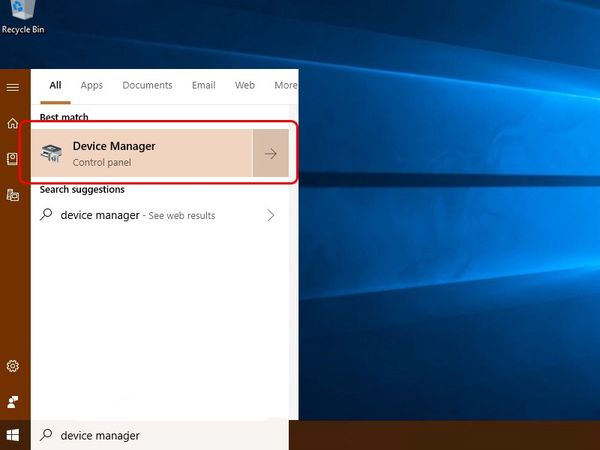
Tìm kiếm "Device Manager" trong thanh Windows Search trên desktop
Bước 2: Click chuột chọn "Display Adapter" -> tại card đồ hoạ nhấn chuột phải chọn "Update Driver"
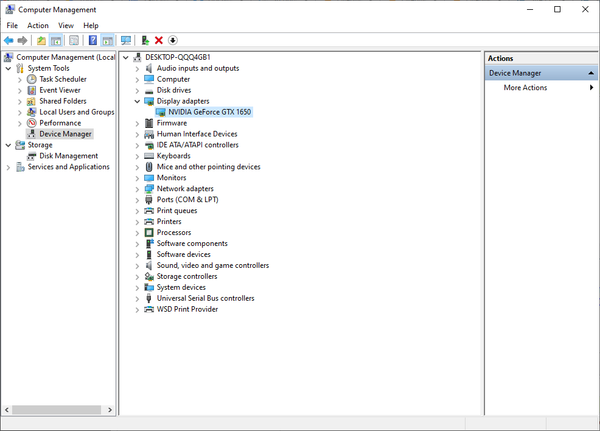
Click chuột chọn "Display Adapter" -> tại card đồ hoạ nhấn chuột phải chọn "Update Driver"
Bước 3: Click chuột vào "Search Automatically for drivers" để tiến hành tải phiên bản mới nhất.
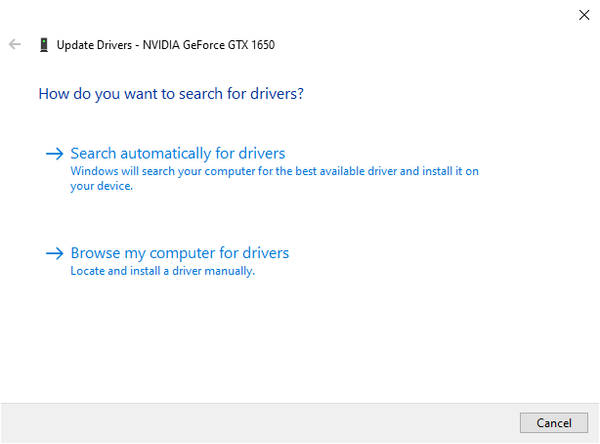
Click chuột vào "Search Automatically for drivers" để tiến hành tải phiên bản mới nhất
Sau khi tiến hành các bước trên thì Windows của bạn sẽ tìm được phiên bản mới tương thích với driver và sẽ tự động tải về và cập nhật thường xuyên, liên tục. Đó cũng là lý do bạn nên chủ động kiểm tra các phiên bản driver của mình để tiến hành nâng cấp lên.
Xem thêm: Cách khắc phục lỗi màn hình máy tính bị bóng mờ đơn giản
Vô hiệu hóa tính năng Support và Windows Reporting
Lỗi màn hình bị đổi màu đôi khi cũng là do sự cố của hai tính năng trên gây nên. Khi gặp phải tình trạng này, người dùng nên vô hiệu hóa chúng theo hướng dẫn sau:
Bước 1: Sử dụng tổ hợp phím "Windows + R" trên bàn phím. Thực hiện tìm kiếm "services.msc", tiếp theo click chuột chọn OK
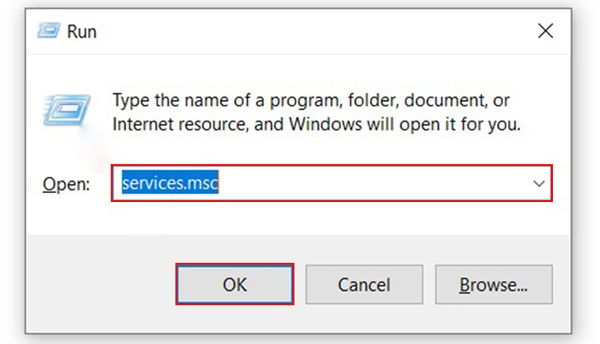
Thực hiện tìm kiếm "services.msc", tiếp theo click chuột chọn OK
Bước 2: Thực hiện theo hình minh hoạ
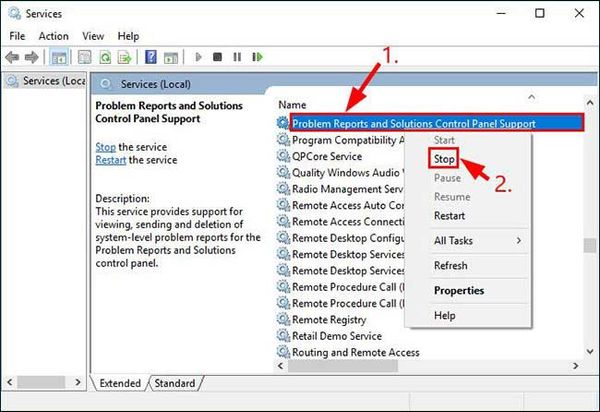
Thực hiện theo hình minh hoạ
Bước 3: Cuối cùng bạn nhấn chuột phải vào "Windows Error Reporting Service" -> chọn Stop để hoàn thành vô hiệu hóa.
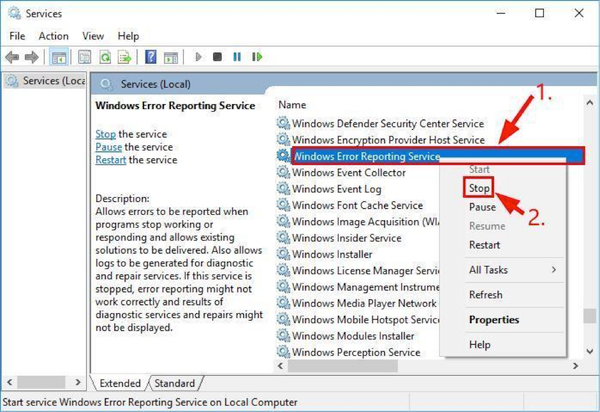
Cuối cùng bạn nhấn chuột phải vào "Windows Error Reporting Service"
Thay thế màn hình mới
Một tấm nền chuẩn là màn hình tinh thể lỏng, đảm bảo sự chính xác về màu sắc và tốc độ làm mới hình ảnh của màn hình, mang đến cho người sử dụng trải nghiệm hình ảnh tốt nhất trong quá trình làm việc.
Trường hợp mà bạn đã áp dụng hết các cách trên mà máy tính của bạn vẫn không khắc phục được tình trạng này thì tốt nhất bạn nên tìm đến các cơ sở sửa chữa máy tính, điện thoại uy tín để được sửa chữa kịp thời. Tuyệt đối không nên tự làm tại nhà nếu như không có kiến thức cùng kinh nghiệm nhằm tránh những trường hợp rủi ro không đáng có.

Bảo Hành One - Địa chỉ thay màn hình máy tính uy tín
Bảo Hành One cung cấp dịch vụ bằng tất cả tâm huyết và trí tuệ để mang đến cho quý khách hàng sự hài lòng. Nếu bạn cần được tư vấn, hỗ trợ dịch vụ liên quan đến máy tính, điện thoại uy tín, hãy liên hệ với chúng tôi qua: https://baohanhone.com/pages/lien-he để được đội ngũ nhân viên tư vấn hỗ trợ một cách nhanh chóng và kịp thời nhất!
Trên đây là một số cách khắc phục màn hình máy tính bị đổi màu mà Bảo Hành One cung cấp cho bạn. Hy vọng rằng bài viết trên sẽ đem đến cho bạn những thông tin bổ ích giúp bạn có một màn hình ổn định, đem đến cho bạn những trải nghiệm tuyệt vời.









